很多人在制作ppt时,想要自己设计背景颜色,那么该怎么做呢。更多下载请点击ppt家园。
ppt模板文章推荐:
PPT文字怎么分割填充不同的颜色
PPT单元格怎么填充颜色
PPT表格中的单元格怎么填充颜色
在PowerPoint 2016中,切换到“设计”选项卡,点击工具栏右侧的“设置背景格式”按钮,在右侧调出设置背景格式窗格,选中“渐变填充”项,就可以为当前幻灯片设置纯色渐变背景了。
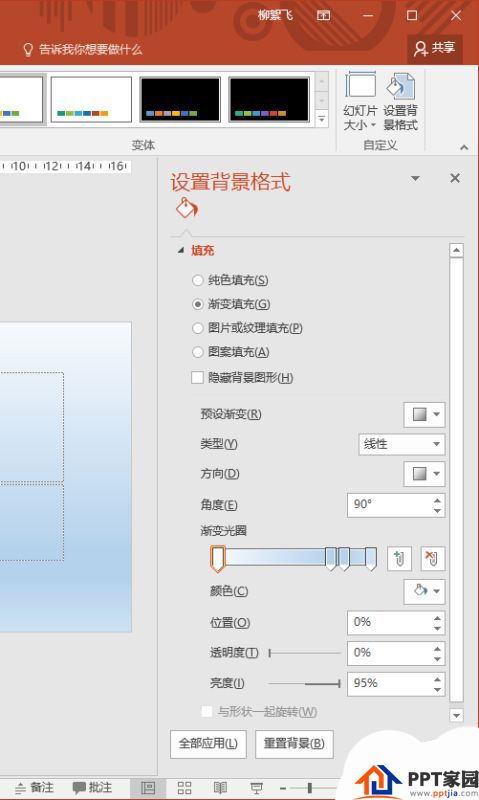
PPT中的背景渐变至少有两组或多组颜色构成。在色彩渐变的可控制变量中,最关键的是“渐变光圈”,它可以确定有几组颜色渐变,渐变的颜色,以及渐变的颜色、位置、透明度和亮图等值。光圈上面的铅笔头图标,名为停止点,左侧绿色“+”号按钮用来添加停止点,红色“x”号按钮用来删除停止点。
点击选中某个停止点后,可以通过“颜色”按钮为它设定不同颜色,拖动铅笔头图标位置可以决定渐变之间颜色的多少(也可以直接在“位置”中输入)。上方的“类型”中包括线型、射线、矩形、路径、圆形等,决定了颜色的排列形状。比如选择“路径”类型,三种颜色,就得到如图所示的渐变背景图案。

文章为用户上传,仅供非商业浏览。发布者:Lomu,转转请注明出处: https://www.daogebangong.com/articles/detail/How%20to%20make%20icon%20style%20gradient%20color%20in%20PPT.html

 支付宝扫一扫
支付宝扫一扫 
评论列表(196条)
测试